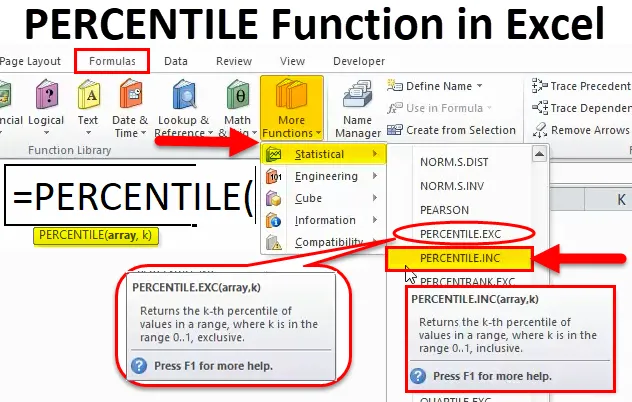
PERCENTILE-Funktion (Inhaltsverzeichnis)
- PERZENTIL in Excel
- PERZENTILE Formel in Excel
- Wie verwende ich die PERCENTILE-Funktion in Excel?
PERZENTIL in Excel
Die PERCENTILE-Funktion ist eine vorgefertigte integrierte Operation, die unter Statistische Funktionen kategorisiert ist. Die Percentile-Funktion unterscheidet sich von der Prozentfunktion
Unterschied zwischen Perzentil und Prozentfunktion
Prozentfunktion
In der Prüfung wird angegeben, wie gut Sie als Einzelperson in der Prüfung abgeschnitten haben. Die Prozentzahl wird auf der Grundlage der unten angegebenen Formel berechnet
Prozentsatz = Punktzahl / Gesamtpunktzahl x 100, z. B. bei einer Punktzahl von 80, 80/100 x 100 = 80%
Excel Percentile-Funktion
Das Perzentil ist ein Maß für Ihre Leistung im Vergleich zu anderen, es hängt auch von den Ergebnissen der anderen Schüler ab
Perzentil = Anzahl der Schüler, die weniger Punkte erzielt haben als Sie / Gesamtzahl der Schüler x 100
Angenommen, wenn Ihre Punktzahl oder Punktzahl 60 ist, bedeutet dies, dass Ihre Punktzahl bei 100 Schülern besser als bei 60 Personen ist und daher Ihr Perzentil 60% ile beträgt. Hier wird angegeben, wie viel Prozent der Schüler Sie voraus sind, einschließlich Sie selbst
Wenn Sie die PERCENTILE-Funktion in eine Excel-Zelle eingeben, werden zwei Varianten der Percentile-Funktion angezeigt: PERCENTILE.EXC und PERCENTILE.INC. (Erklärt auf der nächsten Seite)
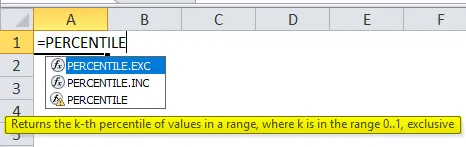
- Ab Excel 2010 wird die Percentile-Funktion durch die Funktionen PERCENTILE.EXC und PERCENTILE.INC ersetzt.
- Die Excel Percentile-Funktion wird verwendet, um Ergebnisse in Prüfungen oder Tests wie GRE, GMAT und anderen Aufnahmeprüfungen zu melden.
- PERCENTILE.INC ist eine aktualisierte Version, die am häufigsten zum Berechnen von Perzentilen verwendet wird
- PERCENTILE.INC wird sowohl als Arbeitsblattfunktion als auch als VBA-Funktion in Excel verwendet
Definition
Die Perzentilfunktion berechnet das k- te Perzentil für einen Datensatz oder einen Wertebereich auf der Grundlage des angegebenen k-Werts
PERZENTILE Formel in Excel
Unten finden Sie die Excel PERCENTILE-Formel:
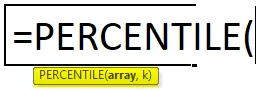
Die Excel Percentile-Funktion hat das folgende Argument
Array (obligatorisches oder erforderliches Argument): Das Array von Datenwerten, für die Sie das K-te Perzentil berechnen möchten.
K (obligatorisches oder erforderliches Argument): Dies ist der gesuchte Perzentilwert oder der Wert des erforderlichen Perzentils (entweder zwischen 0% und 100% oder zwischen 0 und 1)
Wenn Sie beispielsweise den Wert für das 60. Perzentil ermitteln möchten, verwenden Sie "0, 6" als Ihren Perzentilwert. (Hinweis: K ist ein Prozentsatz, der als Dezimalzahl ausgedrückt wird, z. B. 0, 20 für 20%.)
PERCENTILE.INC (INC ist inklusive): bedeutet, dass der Wert von k im Bereich von 0 bis 1 liegt. Inclusive: Wenn der Wert von K im Bereich von Null bis Eins liegt, erhalten Sie ein Ergebnis.
PERCENTILE.EXC (EXC ist exklusiv): Der Wert von k liegt im Bereich von 0 bis 1 (exklusiv). Ein Fehler tritt auf, wenn Sie einen Wert von K verwenden, der außerhalb des gültigen Bereichs für den Datensatz liegt.
Wie benutze ich die PERCENTILE-Funktion in Excel?
Percentile-Funktion ist sehr einfach zu bedienen. Lassen Sie uns nun anhand einiger Beispiele sehen, wie die PERCENTILE-Funktion in Excel verwendet wird.
Sie können diese Excel-Vorlage für PERCENTILE-Funktionen hier herunterladen - Excel-Vorlage für PERCENTILE-FunktionenPERCENTILE in Excel - Beispiel # 1
PERCENTILE-Funktion zur Berechnung des 95. Perzentils bei der Aufnahmeprüfung
In der unten stehenden Tabelle enthält sie den Schülernamen in Spalte B (B8 bis B24) und deren Punktzahl in Spalte C (C8 bis C24). Ich muss die Punktzahl für das 95. Perzentil herausfinden
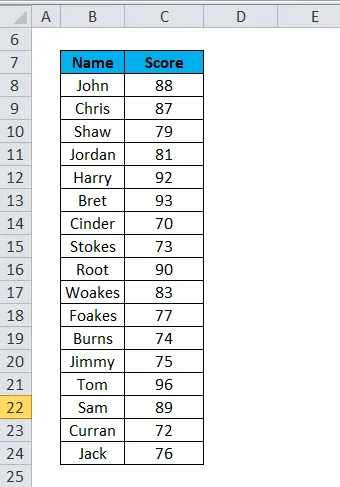
Wenden wir die PERCENTILE-Funktion in der Zelle „E8“ an. Wählen Sie die Zelle "E8". wobei die PERCENTILE-Funktion angewendet werden muss.
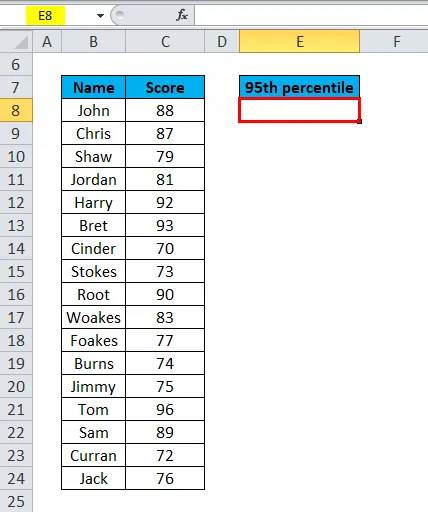
Klicken Sie auf die Schaltfläche zum Einfügen von Funktionen (fx) in der Formelsymbolleiste. Das Dialogfeld wird angezeigt. Geben Sie bei der Suche nach einem Funktionsfeld das Schlüsselwort „PERCENTILE“ ein. Die Funktion PERCENTILE wird angezeigt, wenn Sie ein Funktionsfeld auswählen. In einem Funktionsfeld werden drei Optionen angezeigt: PERCENTILE, PERCENTILE.EXC und PERCENTILE.INC. Die PERCENTILE-Funktion wurde zuvor für Excel 2007 und frühere Versionen verwendet. Sie müssen also die Funktion PERCENTILE.INC auswählen. (Der Wert von k liegt im Bereich von 0 bis einschließlich 1). Doppelklicken Sie auf PERCENTILE.INC.
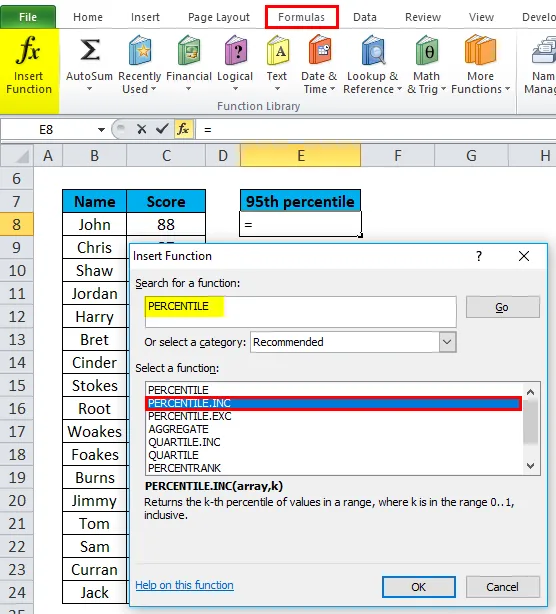
Ein Dialogfeld wird angezeigt, in dem Argumente für die PERCENTILE.INC-Funktion eingegeben werden müssen, z. B. = PERCENTILE (Array, k).
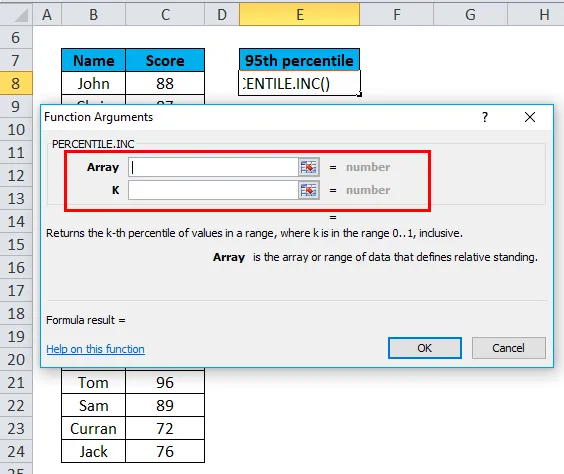
ie = PERCENTILE.INC (C8: C24, 0.95) Hier sind die Score-Daten in dem Bereich (C8 bis C24) vorhanden, für den wir die PERCENTILE.INC-Funktion anwenden müssen
Wenn Sie das Array-Argument eingeben möchten, klicken Sie in die Zelle C8. Die ausgewählte Zelle wird angezeigt. Wählen Sie die Zellen bis C24 aus. Damit wird dieser Spaltenbereich ausgewählt, dh C8: C24
K, es ist der Perzentilwert, den wir suchen. Hier muss ich den Wert für das 95. Perzentil herausfinden, also verwende ich "0, 95" als Perzentilwert. (K ist ein Prozentsatz, der als Dezimalzahl ausgedrückt wird, dh 0, 95 für 95%.) Klicken Sie auf OK.
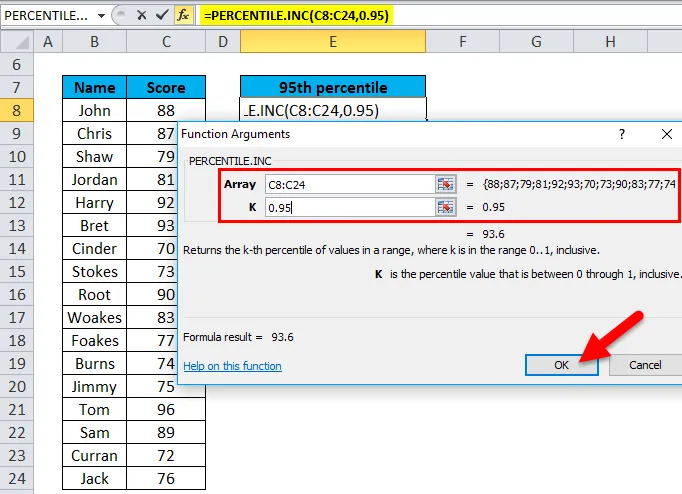
Nach Eingabe der beiden Argumente. = PERCENTILE.INC (C8: C24, 0.95) dh gibt die Punktzahl für das 95. Perzentil dh 93, 6 als Ergebnis in der Zelle E8 zurück. Das 95. Perzentil liegt zwischen 93 und 96. Excel hat zwischen 93 und 96 Punkte interpoliert, um das Ergebnis 93.6 zu erhalten.
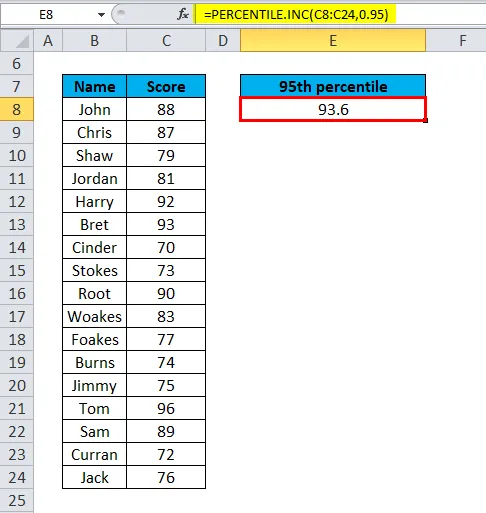
PERCENTILE in Excel - Beispiel # 2
PERCENTILE-Funktion zur Berechnung des 90. Perzentils bei der Aufnahmeprüfung
In der nachstehenden Tabelle enthält sie den Schülernamen in der Spalte G (G6 bis G20) und deren GRE-Prüfungspunktzahl in der Spalte H (H6 bis H20). Ich muss die Punktzahl für das 90. Perzentil herausfinden

Wenden wir die PERCENTILE.INC-Funktion in Zelle "J8" an. Wählen Sie die Zelle "J8". wo PERZENTIL. Die INC-Funktion muss angewendet werden.
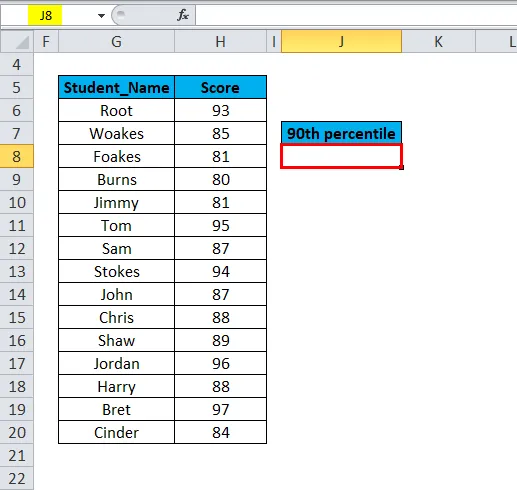
Klicken Sie auf die Schaltfläche zum Einfügen von Funktionen (fx) in der Formelsymbolleiste. Das Dialogfeld wird angezeigt. Geben Sie bei der Suche nach einem Funktionsfeld das Schlüsselwort „PERCENTILE.INC“ ein. Die Funktion PERCENTILE.INC wird angezeigt, um ein Funktionsfeld auszuwählen. Doppelklicken Sie auf PERCENTILE.INC.
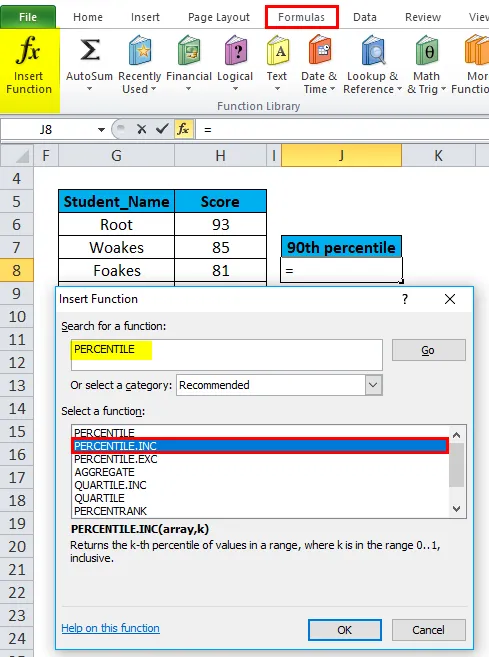
Ein Dialogfeld wird angezeigt, in dem Argumente für die PERCENTILE.INC-Funktion eingegeben werden müssen, z. B. = PERCENTILE (Array, k).
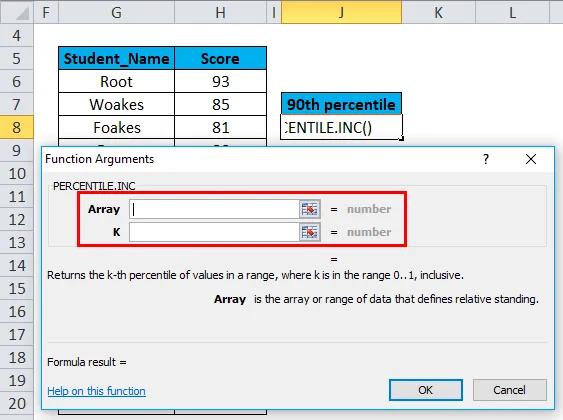
ie = PERCENTILE.INC (H6: H20, 0.90) Hier sind die Score-Daten in dem Bereich (H6 bis H20) vorhanden, für den wir die PERCENTILE.INC-Funktion anwenden müssen
Wenn Sie das Array-Argument eingeben möchten, klicken Sie in die Zelle H6, und die ausgewählte Zelle wird angezeigt. Wählen Sie dann die Zellen bis H20 aus. Damit wird dieser Spaltenbereich ausgewählt, dh H6: H20
K, es ist der Perzentilwert, den wir suchen. Hier muss ich den Wert für das 90. Perzentil herausfinden. Also werde ich "0.90" als Perzentilwert verwenden. (K ist ein Prozentsatz, der als Dezimalzahl ausgedrückt wird, dh 0, 90 für 90%.) Klicken Sie auf OK.
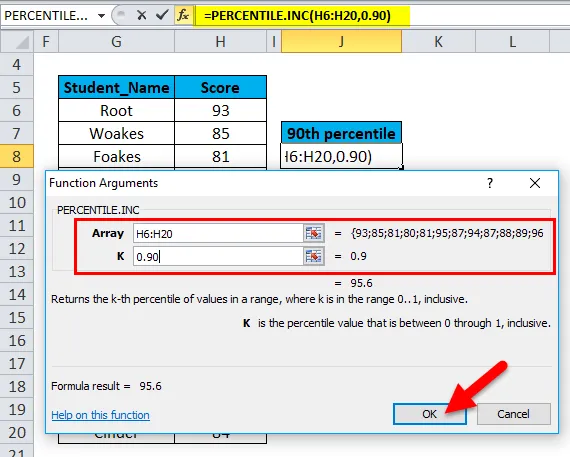
nach Eingabe beider Argumente. = PERCENTILE.INC (H6: H20, 0.90) dh gibt die Punktzahl für das 90. Perzentil dh 95, 6 als Ergebnis in der Zelle J8 zurück. Das 90. Perzentil liegt zwischen 95 und 96. Excel hat zwischen 95 und 96 Punkte interpoliert, um das Ergebnis 95.6 zu erhalten
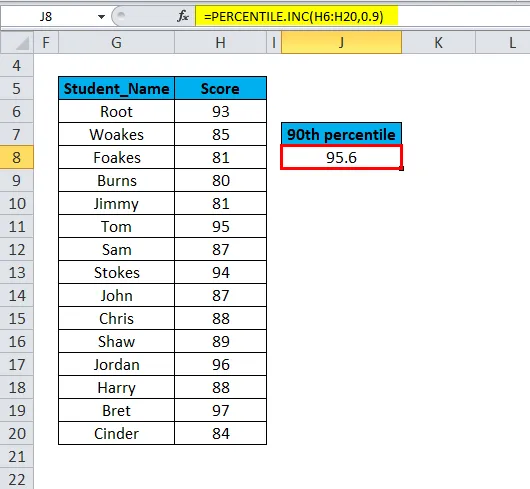
Wichtige Informationen zur PERCENTILE-Funktion in Excel
In der Perzentilfunktion kann das Arrayargument auch als einzelne Zahl im unten angegebenen Format eingegeben werden.
= PERCENTILE ((6, 8, 10, 12), 0, 35)
Wenn der Wert nth_percentile oder k kein numerischer Wert (nicht numerisch) ist, gibt die Funktion PERCENTILE den Wert #VALUE! Error.
Wenn der Wert von nth_percentile oder k kleiner als 0 oder größer als 1 ist, gibt die Funktion PERCENTILE die Zahl #NUM! Error.
Wenn das angegebene Array-Argument leer ist, ist auch #NUM! Fehler tritt auf
Empfohlene Artikel
Dies war eine Anleitung zur Excel PERCENTILE-Funktion. Hier werden die PERCENTILE-Formel und die Verwendung der PERCENTILE-Funktion in Excel zusammen mit praktischen Beispielen und einer herunterladbaren Excel-Vorlage erläutert. Sie können auch unsere anderen Artikelvorschläge durchgehen -
- Ertrag Excel-Funktion in Excel
- AGGREGATE-Funktion in Excel
- Anleitung zur Excel CLEAN-Funktion
- MS Excel: SUMPRODUCT